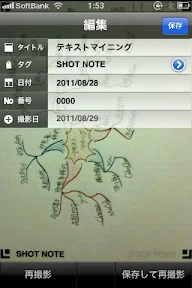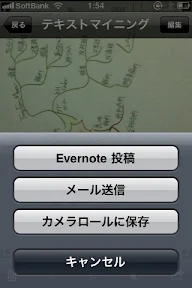|
| iPadとBTSK-8Mナチュラルホワイト |
しかし、使ってみて最初に困ったのが、日本語/英語の切替方法がわかりませでんした。Appleの仕様なのでMacと同じかと思ったら当たりでした。Mac使いとっては当たり前のことかもしれませんが、似非アップル信者には理解できません。また完全にMacとも同じというわけでもなさそうです。BTSK-8M取扱説明書には、キー操作については記載されておらず、Fn、alt/option、command各キーの利用方法についても触れられていません。対応機種として、iPad2、iPad、iPhone4、3GS、iPod Touchとしているのでもう少し丁寧な説明が欲しいところです。Mac使いにとっては当たり前の日本語入力の切替すらかも似非アップル信者には分かっていないのですから。
KING JIM Blutoothシリコンキーボード BTSK-8Mシロ ナチュラルホワイト
Bluetooh® Silicone Keyboard BTSK-8M
対応機種 iPad2、iPad、iPhone4、3GS、iPod Touch
薄型軽量 薄型(約8mm)、軽量(約210g)
駆動時間 約100時間(充電3h)
 |
| 白のiPadにはナチュラルホワイト |
KING JIM Blutoothシリコンキーボード BTSK-8Mクロ ベーシックブラック
 |
| 黒いiPadにはベーシックブラック |
結局、キーの組み合わせを色々と試してみました。やっている途中で昔使っていたUNIXのEmacsというエディタとキー操作が似ていることがわかりました。他のiPadやiPhoneの外部キーボードも基本的には同じと思うので参考にしてみてください。
英語/日本語入力モードの変換方法
『command』キーと『スペース』キーを同時に押すと(command + space)、入力モードを切替えるメニューが表示されます。 |
| Nebulous Notes (for Dropbox)での操作 |
上記メニューが表示されたら『command』キーを押したままで『スペース』をタップすると入力モードが切替わります。現在選択されている入力モードは青色で表示されている方です。
 |
| Nebulous Notes (for Dropbox)での操作 |
iPad外付けキーボードショートカット一覧
| キー操作(ショートカットキー) | 処理概要 |
| command + スペース | 日本語/英語 入力モード スペースで切替 |
| スペース(日本語変換候補表示時) | 変換候補選択 |
| shift + スペース(日本語変換候補表示時) | 変換候補選択(ひとつ前) |
| ← ↑ → ↓(日本語変換候補表示時) | 変換候補選択 |
| キー操作(ショートカットキー) | 処理概要 |
| シフトキー + 矢印キー | 範囲選択 |
| command + a | 全選択 |
| shift + control + a | カーソルより前を範囲選択 |
| shift + control + e | カーソルより後ろを範囲選択 |
| command + c(範囲選択後) | コピー |
| command + x(範囲選択後) | カット |
| command + v | ペースト |
| command + z | undo |
| キー操作(ショートカットキー) | 処理概要 |
| command + ↑ | 文頭に移動 |
| command + ↓ | 文末に移動 |
| command + ← | 行頭に移動 |
| command + → | 行末に移動 |
| alt/option + → | 単語単位で右に移動 |
| alt/option + ← | 単語単位で左に移動 |
| control + k | カーソルから行末まで削除 |
| キー操作(ショートカットキー) | 処理概要 |
| option + \(日本語入力モード) | ¥ |
| option + r(日本語入力モード) | ® |
| option + 9(日本語入力モード) | 【 |
| option + 0(日本語入力モード) | 】 |
| shift + option + k | Apple Logo(Windows表示不可) |
| キー操作(ショートカットキー) | 処理概要 |
| control + f | → |
| control + b | ← |
| shift + control + f | shift + → |
| shift + control + b | shift + ← |
| control + i | tab |
| control + j | 改行 |
| control + m | 改行 |
| control + h | del |
| control + a | 行頭に移動 |
| control + e | 行末に移動 |
| alt/option + ↑ | 行頭に移動 |
| alt/option + ↓ | 行末に移動 |
 今回のブログ記事は外付けキーボードのBTSK-8Mを使ってiPadだけで書いてみました。エディターとして、htmlの入力補助やキー操作の補助(カーソルキーやデリートキー)がキーボードの上段に表示されるNebulous Notes (for Dropbox)を利用しているのですが、これがまた便利です。予め普段よく使うhtml分をマクロ登録しているので、html文の作成が容易になります。外部キーボードを利用すると入力補助の部分だけが表示され、いけてます。また作成したhtml文のプレビューも可能です。まだiCloudには対応していませんが、Dropboxに保存できるのでデバイス間を跨がった操作にも便利です。
今回のブログ記事は外付けキーボードのBTSK-8Mを使ってiPadだけで書いてみました。エディターとして、htmlの入力補助やキー操作の補助(カーソルキーやデリートキー)がキーボードの上段に表示されるNebulous Notes (for Dropbox)を利用しているのですが、これがまた便利です。予め普段よく使うhtml分をマクロ登録しているので、html文の作成が容易になります。外部キーボードを利用すると入力補助の部分だけが表示され、いけてます。また作成したhtml文のプレビューも可能です。まだiCloudには対応していませんが、Dropboxに保存できるのでデバイス間を跨がった操作にも便利です。